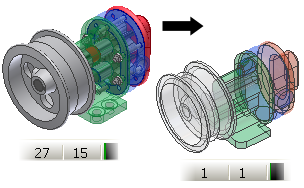
Il comando Contorno semplificato consente di creare un solido o un composto di superfici derivato da un assieme. Con Contorno semplificato viene usata la vista o la rappresentazione Livello di dettaglio attiva dell'assieme. I componenti invisibili o soppressi non vengono inclusi nella parte con contorno semplificato. Ad esempio, è possibile attivare una vista o una rappresentazione Livello di dettaglio che non contenga parti di fissaggio o interne per eseguire un quantità inferiore di calcoli.
Aggiornare le proprietà di massa dell'assieme di origine prima di creare la parte con contorno semplificato per copiare le proprietà di massa nella parte con contorno semplificato.
- (Facoltativo) Calcolare le proprietà di massa dell'assieme per includerle nel sostituto.
- (Facoltativo) Creare una vista di disegno o una rappresentazione Livello di dettaglio contenente solo i componenti richiesti.
- (Facoltativo) Attivare la rappresentazione.
- Avviare il comando Contorno semplificato.
- Nella finestra di dialogo Crea parte con contorno semplificato, specificare nome del nuovo componente, file modello, posizione del file e struttura della distinta componenti.
- Fare clic su OK.
- Se le proprietà di massa sono aggiornate e il livello di dettaglio attivo non è quello principale, viene richiesto di copiare le proprietà di massa del livello di dettaglio principale o di quello attivo prima di proseguire.
- Viene aperta la finestra di dialogo Opzioni contorno semplificato assieme. Nell'area Stile, selezionare una delle opzioni seguenti:
- Selezionare
 Unione giunzioni corpo solido singolo tra facce piane per creare un solido rendendo invisibili gli spigoli tra le facce piane.
Unione giunzioni corpo solido singolo tra facce piane per creare un solido rendendo invisibili gli spigoli tra le facce piane. - Selezionare
 Mantenimento giunzioni corpo solido tra facce piane per creare un solo solido rendendo visibili gli spigoli tra le facce piane.
Mantenimento giunzioni corpo solido tra facce piane per creare un solo solido rendendo visibili gli spigoli tra le facce piane. - Selezionare
 Mantieni ogni solido come corpo solido per creare una parte multi-corpo che contiene un corpo unico per ciascuna parte dell'assieme.
Mantieni ogni solido come corpo solido per creare una parte multi-corpo che contiene un corpo unico per ciascuna parte dell'assieme. - Selezionare
 Lavorazione a composto singolo (impostazione di default) per creare un corpo composto di superfici. Questa opzione consente di eseguire i calcoli più rapidamente e di creare file di dimensioni ridotte nel disco.
Lavorazione a composto singolo (impostazione di default) per creare un corpo composto di superfici. Questa opzione consente di eseguire i calcoli più rapidamente e di creare file di dimensioni ridotte nel disco.
Nota: Quando vengono rimosse delle facce di piccole dimensioni, è possibile creare delle spaziature. Se sono presenti delle spaziature, il corpo non è multiforme. - Selezionare
- Selezionare Rimuovi parti in base alle dimensioni e modificare le impostazioni se necessario. Il rapporto indica la differenza tra il riquadro d'ingombro della parte e il riquadro d'ingombro dell'assieme.
- Modificare le impostazioni in Chiusura fori, se necessario. Non è necessario che i fori siano rotondi affinché vengano inclusi. Per rimuovere tutti i fori che non attraversano il contorno delle superfici, fare clic su Tutti.
- Se necessario, modificare le impostazioni di Includi altri oggetti.
- Se necessario, selezionare Interrompi collegamento per disattivare permanentemente gli aggiornamenti e rimuovere l'associatività tra l'assieme primario e la parte con contorno semplificato.
- Selezionare Rimuovi tutti i vuoti interni per riempire tutte le lavorazioni di svuotamento delle aree vuote interne nella parte corpo solido del contorno semplificato.
- Selezionare Modalità memoria ridotta per creare un file di dimensioni ridotte nel disco. L'opzione è selezionata per default. Consente di ridurre i dati del browser memorizzati nella parte con contorno semplificato.
- Selezionare Creare corpi indipendenti su booleana non riuscita per creare una parte multi-corpo quando un'operazione booleana ha esito negativo per una delle opzioni di stile corpo solido singolo.
- Fare clic su OK per terminare il comando e creare il sostituto.